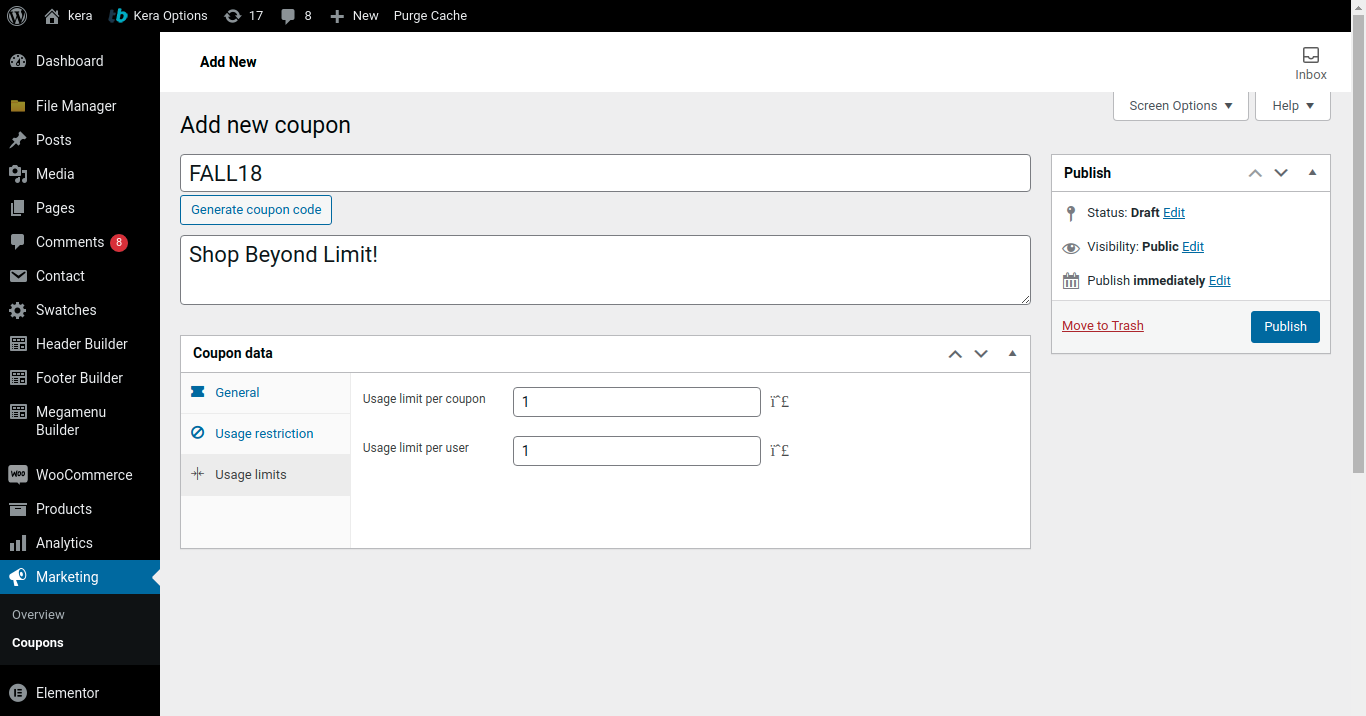Como ativar o cupom na loja WooCommerce?
Publicados: 2018-10-05O WooCommerce é definitivamente o maior mercado de vendas online do mundo, hoje. 28% da loja online da web é alimentada pelo WooCommerce. A facilidade em iniciar uma loja de comércio eletrônico e a disponibilidade de recursos abrangentes é a razão de nomear o sucesso do WooCommerce.
Cupons WooCommerce
Bem, se você já é um orgulhoso proprietário do WooCommerce, este é para você. Qual é a melhor maneira de aumentar sua conversão no WooCommerce? Descontos WooCommerce.
Mas, como você cria seus descontos define a taxa de sucesso de suas conversões de vendas. O cupom WooCommerce é a melhor ideia de desconto para atrair clientes existentes e novos para comprar em sua loja online. Pronto para criar o Cupom de Desconto da sua loja Woo?
Como ativar o cupom WooCommerce
Confira este conteúdo de vídeo para conhecer o passo inicial para habilitar um cupom WooCommerce. Você precisa habilitar os cupons WooCommerce primeiro para criar descontos atraentes.
Tela 1
Para criar um cupom de desconto WooCommerce, a primeira coisa que você precisa fazer é -> Vá para o painel WP, escolha "Cupons" na seção "Marketing" no WooCommerce.
Ele abre uma tela à sua direita onde você encontrará a opção “Adicionar Cupom”.
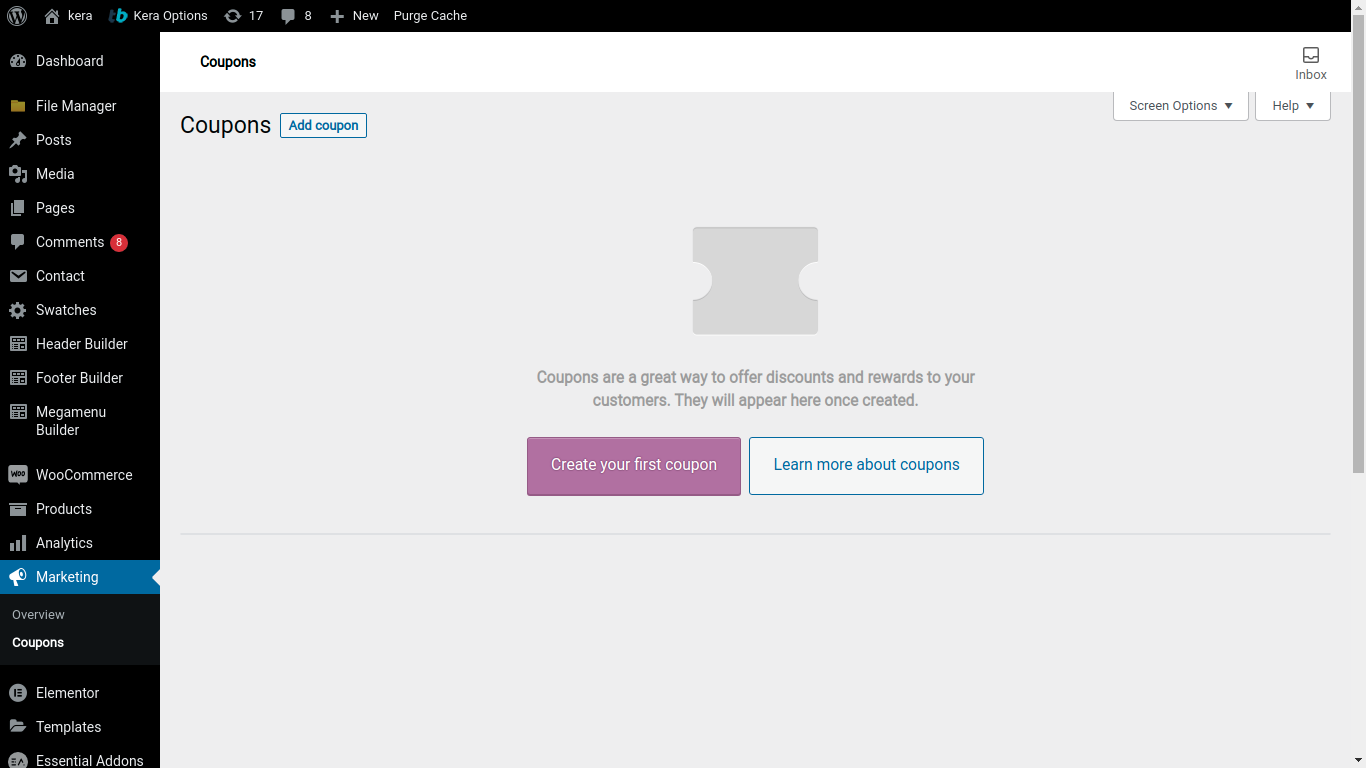
Dados gerais do cupom
Todos os detalhes gerais do cupom condicional no WooCommerce precisam ser feitos neste segmento.
- Digite o nome do cupom na caixa de texto “Código do cupom”. Certifique-se de fornecer um código de cupom simples, pois seus clientes precisam se lembrar facilmente do cupom de desconto.
- Uma descrição do cupom pode ser adicionada à caixa de texto "Descrição do cupom".
Por padrão, você estará na seção "Geral" dos dados do cupom.
- A primeira caixa de seleção define o tipo de desconto do cupom.
Desconto percentual- Para oferecer um desconto percentual fixo
Desconto no carrinho fixo- Para oferecer um desconto no carrinho do cliente com base no total do carrinho.
Desconto de produto fixo- Para oferecer descontos apenas para produtos fixos.
- Em seguida, o valor do cupom deve ser inserido. Tomamos 25% como o valor do cupom para este cenário.
Observação: a caixa de seleção "Permitir frete grátis" está marcada se o seu cupom oferecer frete grátis. Mas, certifique-se de verificar se o frete grátis está habilitado para endereços de entrega específicos.
Tela 2
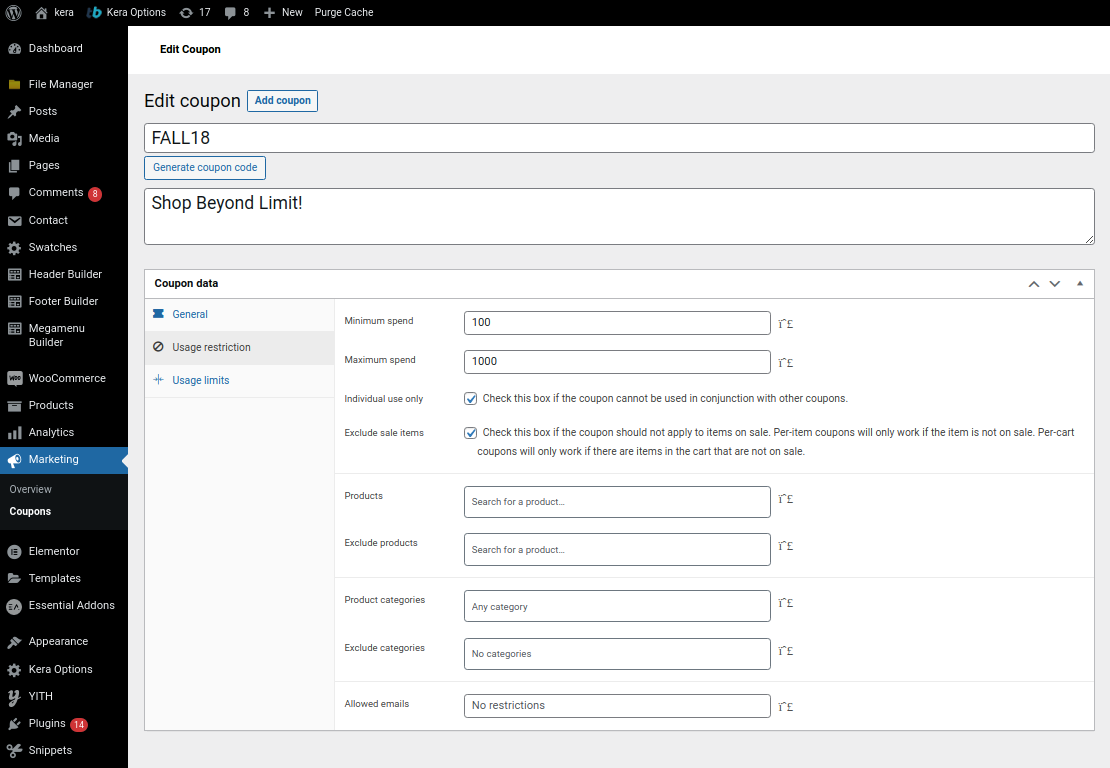
Restrição de uso do cupom
O segundo segmento define tudo sobre as restrições de uso do cupom de desconto.
O que diz,
Gasto mínimo
Isso define o valor mínimo pelo qual o cliente deve comprar para aproveitar o cupom de desconto.
Gasto máximo
Isso define o valor máximo até o qual o cliente pode usar o cupom.
Somente uso individual
A caixa de seleção restringe o cliente a usar este cupom sozinho para que o cliente não possa usar dois cupons para uma única compra.
Excluir itens em promoção
Esta opção é para excluir produtos nos itens de venda do cupom de desconto. Certifique-se de informar seus clientes antes que o cupom não pode ser usado em itens à venda.
Produtos
Selecione os produtos em que o cupom pode ser usado.
Excluir produtos
Isso permite excluir produtos do desconto do cupom.
Categorias de Produtos
Use o campo para tornar o cupom aplicável às categorias de produtos. Isso é semelhante a adicionar produtos ao cupom, mas, nesse caso, leva toda a categoria para o desconto do cupom.
Excluir categorias
Você pode ter categorias de produtos nas quais o cupom não pode ser aplicado.
E-mails permitidos
Este campo é para oferecer descontos de cupons para determinados endereços de e-mail em sua lista de e-mails de clientes.

Tela 3
Limite de uso do cupom
A última coisa que você precisa fazer para criar um cupom WooCommerce é definir os “Limites de uso” para o cupom.
Limite de uso por cupom
Você pode limitar a quantidade de desconto que um cupom pode oferecer.
Limite de uso por usuário
Isso define quantas vezes esse cupom específico pode ser usado por um único cliente.
Tela 4
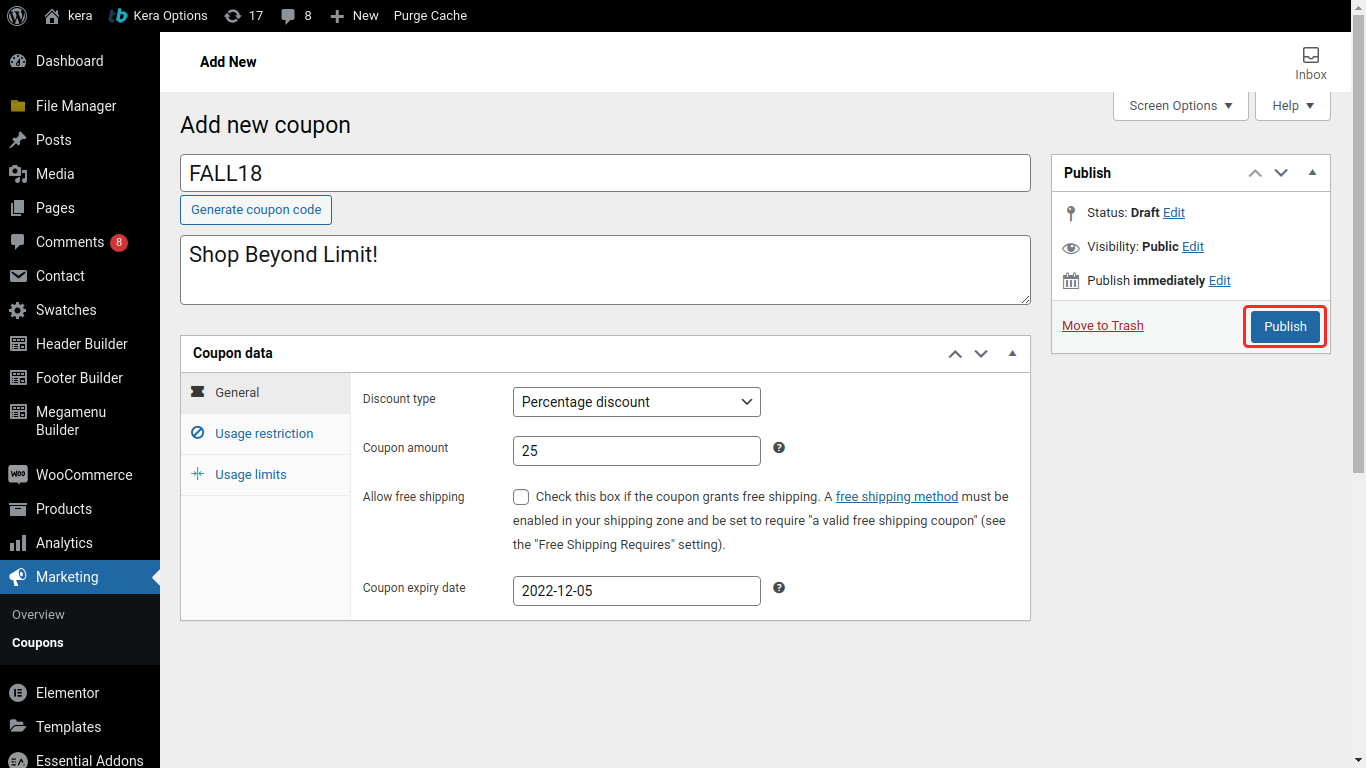
Clique no botão “Publicar” à direita da tela do seu computador para ativar o cupom. O cupom WooCommerce será criado e pode ser visto no menu geral de cupons. No WooCommerce, para aplicar cupons automaticamente, atualize sua loja com cupons avançados usando o plug-in de regras de desconto.
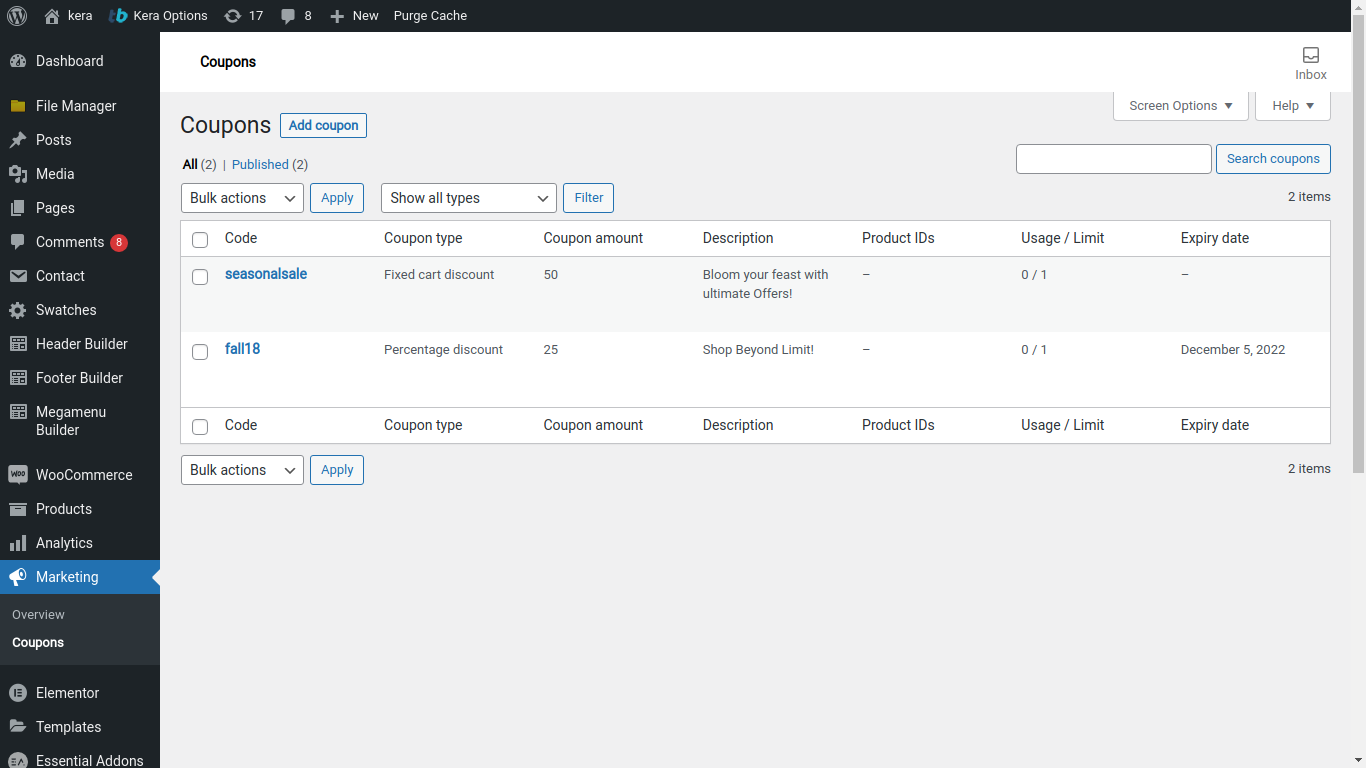
Limitações dos cupons WooCommerce
O cupom de desconto criado pode ser adicionado a qualquer regra de desconto. Mas há muito mais estratégias de desconto em potencial que não podem ser feitas apenas usando os cupons padrão do WooCommerce. Algumas das melhores ideias de descontos dinâmicos são,
Cupom de desconto no primeiro pedido - pensei em como o valor da sua marca é construído se você presentear seus novos clientes com o desconto do cupom no primeiro pedido.
Vários cupons de desconto - Às vezes, você estará pensando em um desconto de compras em que deseja criar um único código de cupom para oferecer vários descontos. Bem, essa ideia dinâmica de desconto pode ser criada em não mais que alguns minutos.
Cupons específicos do usuário - A confiança do cliente é o bem mais valioso para qualquer negócio. Quer alcançar a retenção de clientes, tente criar descontos de cupons específicos do usuário.
Plugins de cupom WooCommerce
Bem, os descontos Woocommerce mencionados acima não podem ser feitos com os cupons Woocommerce padrão. Mas o WooCommerce oferece muitas opções de plugins para criar descontos de cupons dinâmicos.
Regras de desconto do WooCommerce
Regras de desconto Woo é um plugin de preços dinâmico que ajuda você a criar muitos descontos de cupom. O plugin torna muito simples criar regras de desconto complexas, como criar vários cupons de desconto, cupom de desconto de primeiro pedido para novos clientes, descontos por pagamento antecipado, cupons de função do usuário e muito mais.
Cupom de desconto por volume WooCommerce
Este plugin WP permite que você ofereça descontos por volume em produtos e categorias de produtos específicos. Além disso, o novo código de acesso permite criar cupons coloridos.
Desconto dinâmico WooCommerce
Essa extensão de desconto permite que você crie ofertas de desconto com base em descontos em massa, descontos com base em preços dinâmicos de produtos. Este não é um plugin gratuito e precisa ser comprado por $ 49.
Cupons de presente grátis
A melhor maneira de obter a satisfação do cliente é surpreendê-lo com cupons de presente grátis. Usando esta extensão, você pode criar cupons de presente e oferecê-los aos clientes quando eles fizerem compras para atender a uma regra básica de desconto.
Espero que este blog tenha servido ao seu propósito ao conhecer os insights sobre como habilitar os cupons WooCommerce e as etapas para criá-los. Compartilhe seus valiosos comentários e nos ajude a alcançar melhores soluções para nossa comunidade WooCommerce.